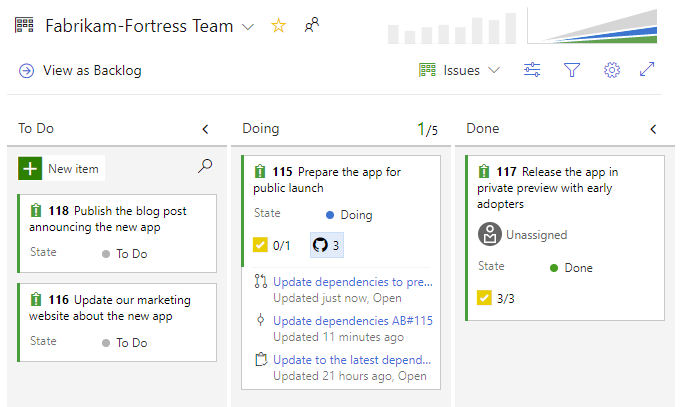Nota
L'accesso a questa pagina richiede l'autorizzazione. È possibile provare ad accedere o modificare le directory.
L'accesso a questa pagina richiede l'autorizzazione. È possibile provare a modificare le directory.
Azure DevOps Services | Azure DevOps Server | Azure DevOps Server 2022
Questo articolo illustra come collegare elementi di lavoro a commit, richieste pull e rami di GitHub dopo aver collegato il progetto di Azure Boards a un repository GitHub. È possibile usare la sintassi #mention per i commit e i rami oppure aggiungere un commit, una richiesta pull o un collegamento di ramo gitHub direttamente dall'elemento di lavoro di Azure Boards.
Note
Supporto per l'integrazione di GitHub:
- Azure DevOps Services: si integra sia con GitHub.com che con i repository GitHub Enterprise Server tramite l'app Azure Boards per GitHub.
- Azure DevOps Server 2020 e versioni successive: supporta l'integrazione solo con i repository GitHub Enterprise Server.
- Altri repository Git: l'integrazione non è supportata.
Prerequisites
| Category | Requirements |
|---|---|
| Permissions | Collaboratore sia al progetto di Azure Boards che al repository GitHub. |
| Connessione al progetto | Il progetto Di Azure Boards è connesso al repository GitHub in cui esistono i commit, le richieste pull e il ramo a cui si vuole collegare o da cui si desidera eseguire il collegamento. Per altre informazioni, vedere Integrazione di Azure Boards-GitHub. |
Note
I progetti che usano il modello di processo XML ospitato richiedono aggiornamenti ai tipi di elemento di lavoro per visualizzare la sezione Sviluppo e i tipi di collegamento GitHub. Per altre informazioni, vedere Aggiornare le definizioni XML per selezionare i tipi di elemento di lavoro.
Usare AB# per collegare da GitHub agli elementi di lavoro di Azure Boards
Da un commit GitHub, una pull request o una segnalazione, utilizzare la sintassi seguente per creare un collegamento all'elemento di lavoro di Azure Boards. Immettere AB#ID all'interno del testo di un messaggio di commit. In alternativa, per una pull request o un problema, inserire AB#ID nella descrizione. L'uso AB#ID di in un commento o in un titolo della richiesta pull non crea un collegamento nell'elemento di lavoro.
AB#{ID}
Ad esempio, AB#125 collega all'ID dell'elemento di lavoro 125.
È anche possibile immettere un messaggio di commit o di richiesta pull per eseguire la transizione dell'elemento di lavoro. Il sistema riconosce {state} o {state category}, insieme a fix, fixes, fixed, e lo applica all'elemento #-mention che segue.
Quando una descrizione di una richiesta pull include un nome di stato valido, ad esempio , Closed AB#1234il sistema aggiorna l'elemento di lavoro a cui si fa riferimento a tale stato specifico. Se il nome dello stato non viene riconosciuto direttamente, Azure Boards tenta di associare il nome a una categoria del flusso di lavoro come Resolved o Completed. Se viene trovata una corrispondenza, l'elemento di lavoro passa al primo stato disponibile definito in tale categoria.
Per impostazione predefinita, gli elementi di lavoro a cui si fa riferimento con fix, fixeso fixed passano al primo stato associato alla categoria Risolto . Se tale stato non esiste nel processo corrente, il sistema passa invece l'elemento di lavoro al primo stato nella categoria Completato .
Important
È comunque possibile collegare elementi di lavoro e indirizzare altri rami, ma le regole di transizione dello stato non si applicano a meno che la pull request non venga integrata nel ramo predefinito.
Per ulteriori informazioni, vedere Come vengono utilizzati gli stati delle categorie di flusso di lavoro nei backlog e nelle bacheche di Azure Boards.
Esaminare la tabella di esempi seguente:
| Messaggio di commit o di pull request | Action |
|---|---|
Fixed AB#123 |
Collega e passa l'elemento di lavoro alla categoria Stato del flusso di lavoro risolto oppure, se non è definito alcun elemento, la categoria Stato del flusso di lavoro completato . |
Closed AB#123 |
Collega e passa l'elemento di lavoro allo stato Chiuso del flusso di lavoro. Se non è definito alcun oggetto , non vengono effettuate transizioni. |
Adds a new feature, fixes AB#123. |
Collega e passa l'elemento di lavoro alla categoria Stato del flusso di lavoro risolto oppure, se non è definito alcun elemento, la categoria Stato del flusso di lavoro completato . |
Fixes AB#123, AB#124, and AB#126 |
Collegamenti agli elementi di lavoro di Azure Boards 123, 124 e 126. Esegue la transizione solo del primo elemento, 123, alla categoria dello stato del flusso di lavoro Risolto oppure, se nessuna è definita, alla categoria dello stato del flusso di lavoro Completato. |
Fixes AB#123, Fixes AB#124, Fixes AB#125 |
Collegamenti agli elementi di lavoro di Azure Boards 123, 124 e 126. Esegue la transizione di tutti gli elementi alla categoria Stato del flusso di lavoro risolto oppure, se non è definito alcun elemento, la categoria Stato flusso di lavoro completato . |
Fixing multiple bugs: issue #123 and user story AB#234 |
Collegamenti al problema 123 di GitHub e all'elemento di lavoro di Azure Boards 234. Non vengono effettuate transizioni. |
Note
Se hai collegato lo stesso repository GitHub ai progetti definiti in due o più organizzazioni di Azure DevOps, potresti vedere menzioni AB# inaspettate. Per altre informazioni, vedere Risolvere i problemi di connessione. Per questo motivo, è consigliabile connettere un repository GitHub solo ai progetti definiti in una singola organizzazione di Azure DevOps.
Quando si aggiunge un collegamento a un elemento di lavoro usando AB#, tali collegamenti vengono visualizzati nella sezione Sviluppo della richiesta pull.

Creare un ramo GitHub dall'elemento di lavoro
Per creare un ramo GitHub direttamente da un elemento di lavoro, seguire questa procedura:
Dalla scheda individuare l'elemento di lavoro da cui si vuole creare un ramo GitHub.
Selezionare
 Azioni >Nuovo ramo GitHub.
Azioni >Nuovo ramo GitHub.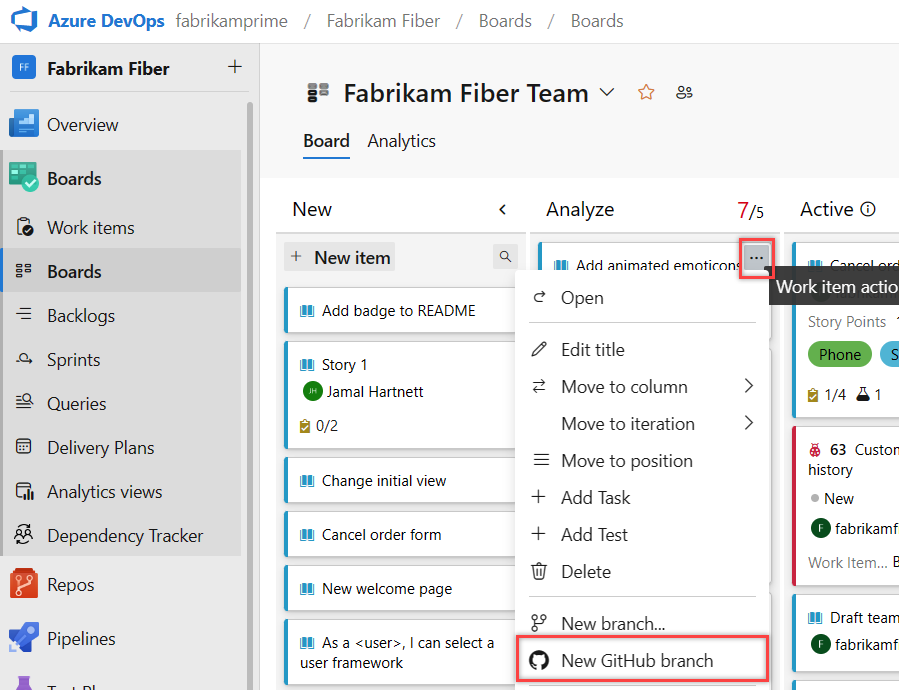
Nella finestra di dialogo Crea un ramo GitHub immettere il nome del ramo e selezionare il repository GitHub e il ramo di base.
Fare clic su Crea.
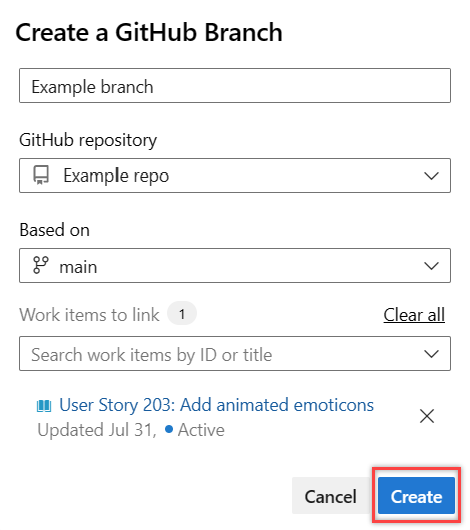
Azure Boards crea il ramo nel repository GitHub specificato e lo collega all'elemento di lavoro. Per altre informazioni, vedere Integrazione di Azure Boards-GitHub.
Aggiungere un collegamento dell'elemento di lavoro a un ramo, un commit o una richiesta pull di GitHub
Aprire l'elemento di lavoro e passare alla scheda Collegamenti .
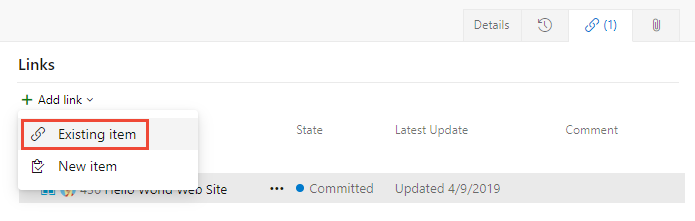
Nella finestra di dialogo Aggiungi collegamento selezionare uno dei tipi di collegamento di GitHub , selezionare un repository GitHub, immettere l'URL del ramo GitHub, eseguire il commit o la richiesta pull e quindi selezionare Aggiungi collegamento.
Nell'esempio seguente viene aggiunto un collegamento a una richiesta pull di GitHub.
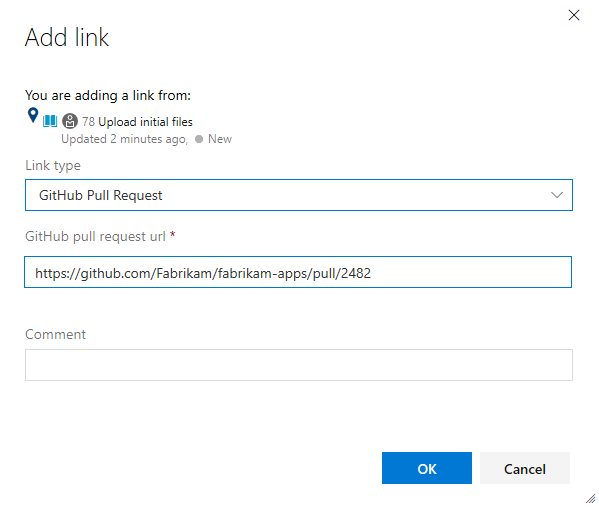
Azure Boards completa un controllo per assicurarsi di aver immesso un collegamento valido. Il repository GitHub collegato deve essere connesso al progetto di Azure Boards o la convalida non riesce.
Note
Si verifica un ritardo durante il completamento dei collegamenti AB# se si usa Azure DevOps Server e GitHub Enterprise Server. È disponibile un design "push-and-pull" per eseguire il recupero degli eventi GitHub ogni ora sulle modifiche incrementali di commit, pull request e problema.
Aggiornamenti automatici dei collegamenti
Diversi eventi aggiornano automaticamente i collegamenti nel modulo dell'elemento di lavoro, quindi non è necessario crearli manualmente. Questi includono:
| Evento GitHub | Action |
|---|---|
| Collegamento al ramo | Quando viene creata una richiesta pull da un ramo, viene collegata automaticamente all'elemento di lavoro. |
| Eseguire il merge del commit | Dopo aver unito la richiesta pull, il commit di merge risultante viene collegato automaticamente all'elemento di lavoro. |
| Elimina ramo | Se il ramo viene eliminato (in genere dopo l'unione), il collegamento viene rimosso automaticamente dall'elemento di lavoro. |
Visualizzare o aprire collegamenti dalla sezione Sviluppo
La sezione Sviluppo all'interno del modulo dell'elemento di lavoro elenca i collegamenti creati ai commit e alle richieste pull di GitHub con l'icona ![]() di GitHub.
di GitHub.
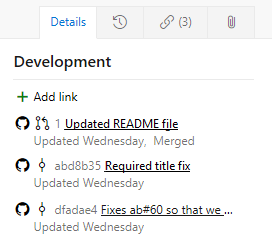
Scegliere il collegamento fornito per aprire la richiesta di commit o pull in GitHub.
Visualizzare gli oggetti GitHub in una scheda
Con le annotazioni di GitHub abilitate nella scheda, è possibile aprire rapidamente i commit di GitHub collegati, le richieste pull o i problemi per altri dettagli. Per altre informazioni, vedere Personalizzare le schede.